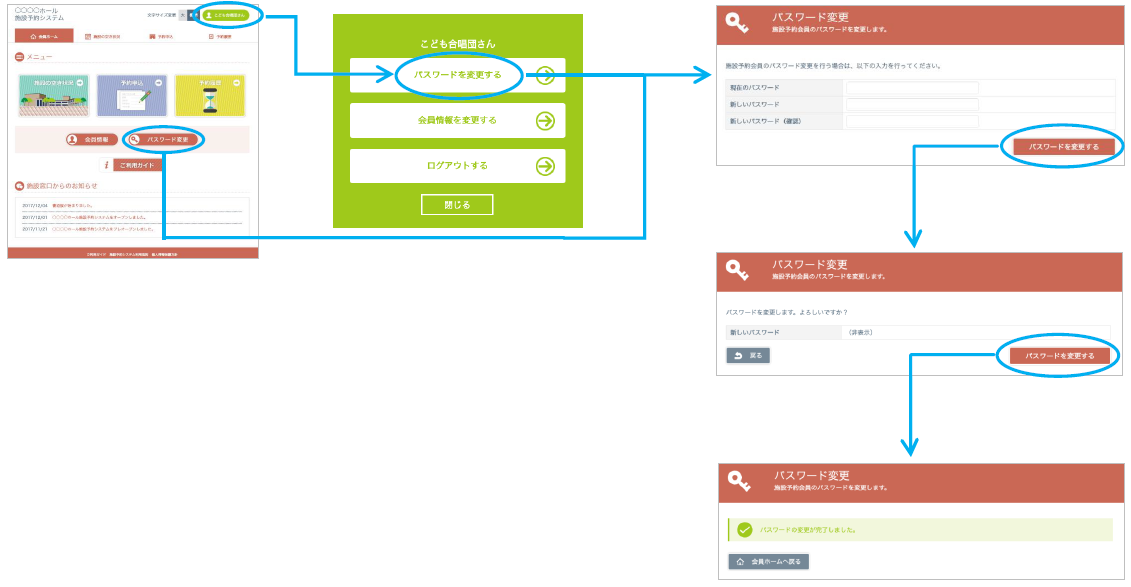施設予約システムURL
釜石市民ホール TETTO 施設予約システム URL:https://yoyaku.tetto-kamaishi.jp/
動作環境
PCブラウザ:Internet Explorer/Microsoft Edge/Mozilla Firefox/Google Chrome/Safari 最新版
スマートフォン:iPhone:Safari /Android:Chrome 最新版
施設予約システムのご利用にあたって
施設予約システムのご利用にあたっては、会員登録が必要です。
初めに会員登録申込を行っていただき、施設管理者の審査を通過後、施設予約システムからの予約が可能となります。
また、会員登録や施設の予約をされた際に、施設予約システムからメールを送信いたします。
確実に受信していただくために、メールアドレスの入力誤り等にお気をつけください。
携帯電話、スマートフォンのアドレスを使用される場合は、『@tetto-kamaishi.jp』、及び『@kamaishi.co.jp』を指定受信に追加設定していただけますよう、お願いいたします。
会員登録申込
[会員登録]をクリックして進み、施設予約会員登録フォームに登録情報を入力します。
利用規約を必ずご確認いただき、よろしければ「□利用規約に同意します。」に✔(チェック)をして、会員登録申込を行います。
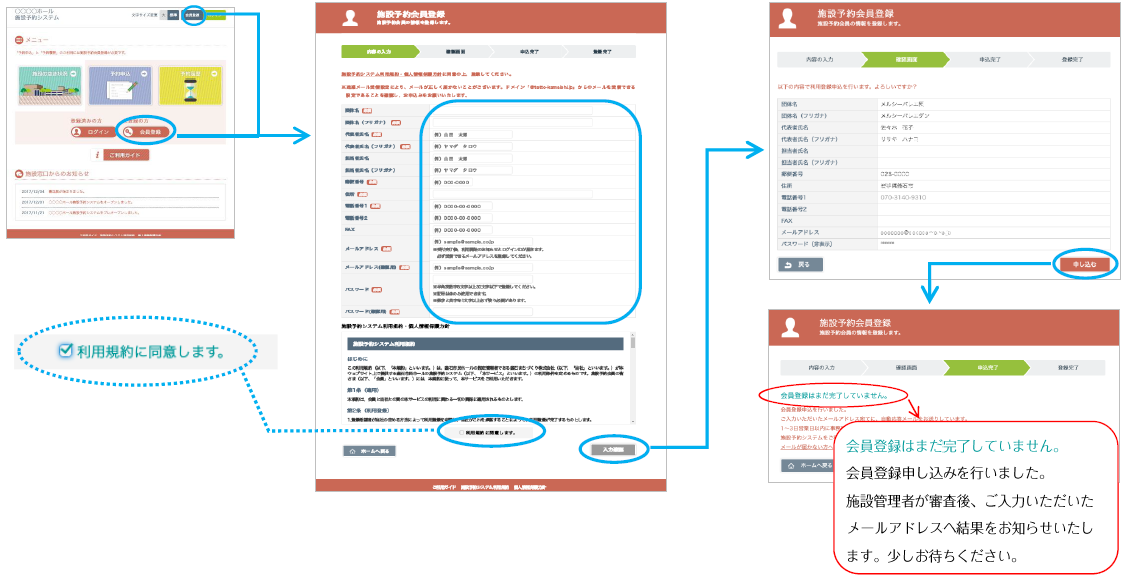
ログイン - ログアウト
[ログイン]をクリックし、施設管理者が発行したログインIDと会員登録申込時にご入力いただいたパスワードを入力して、ログインします。
ログアウトは、団体名表示部分をクリックして表示された「ログアウトする」をクリックします。
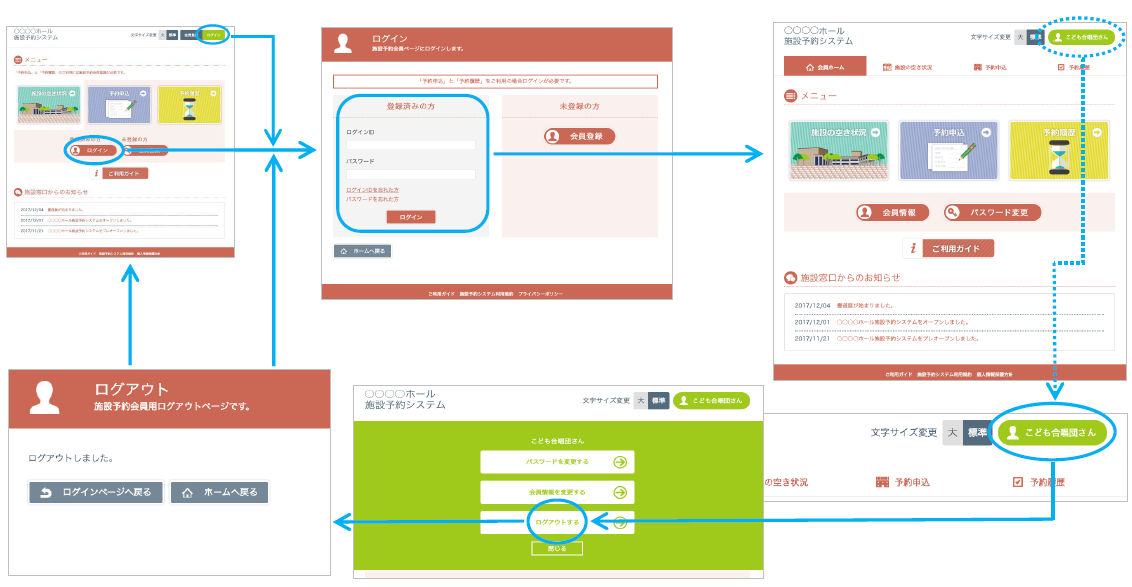
ログインIDを忘れた方/パスワードを忘れた方
ログインID、パスワードを忘れた場合は、必要事項(メールアドレス、及びログインID)を入力し送信ボタンを押します。
入力されたメールアドレスの登録がある場合は、ログインID、及び、仮パスワードが送信されます。
※仮パスワードの発行後は、早急にパスワードの変更を行ってください。
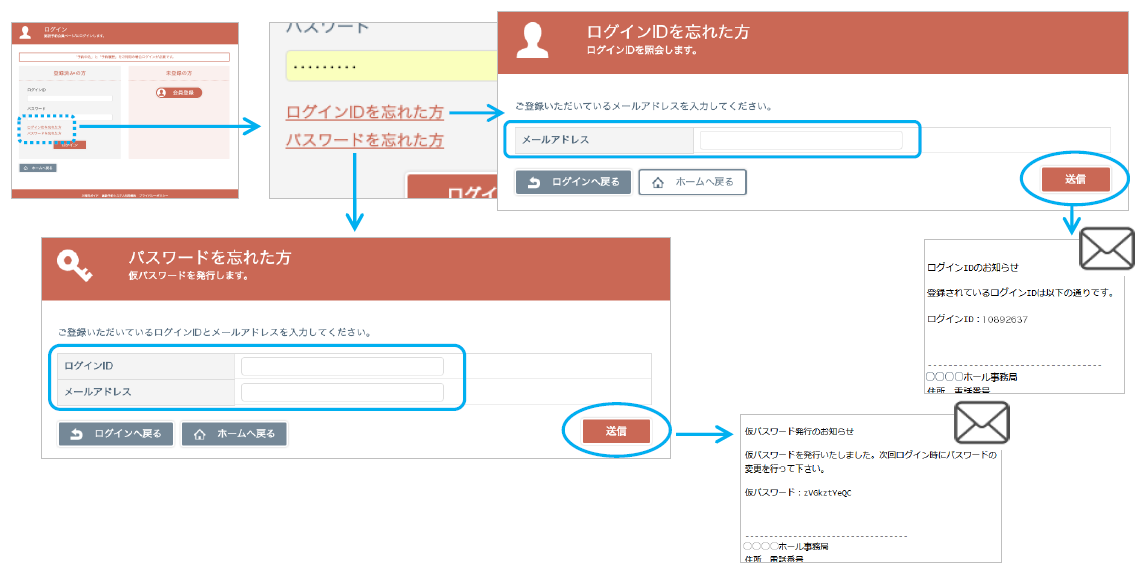
会員ホーム
会員ホームは、施設予約システムの機能メニューです。
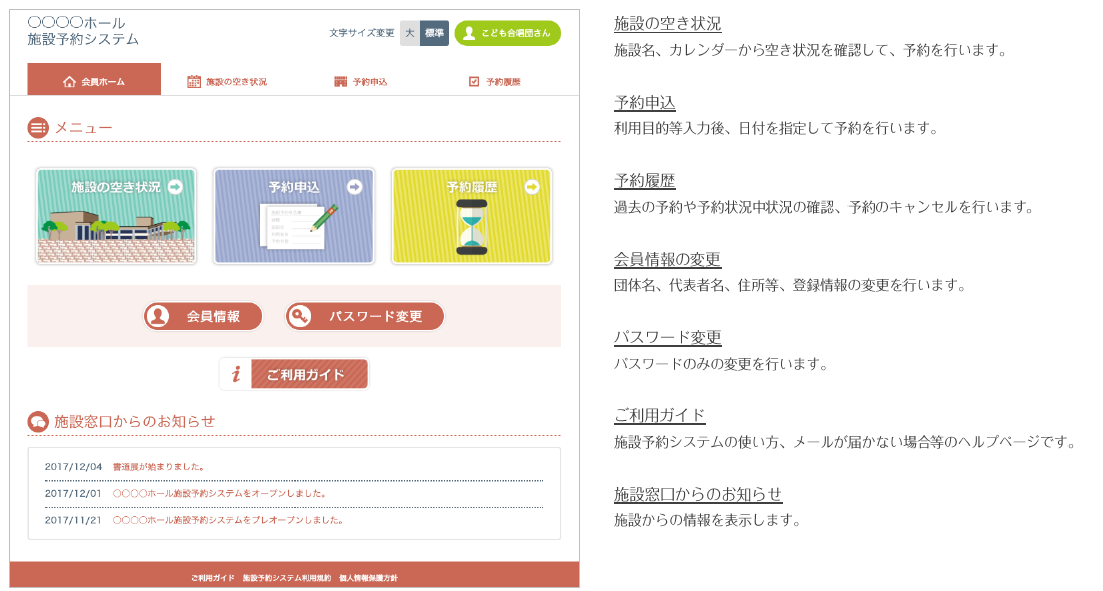
施設の空き状況を見る
予約前に施設の空き状況を確認します。(空き状況は、会員登録前でもご覧いただけます。)
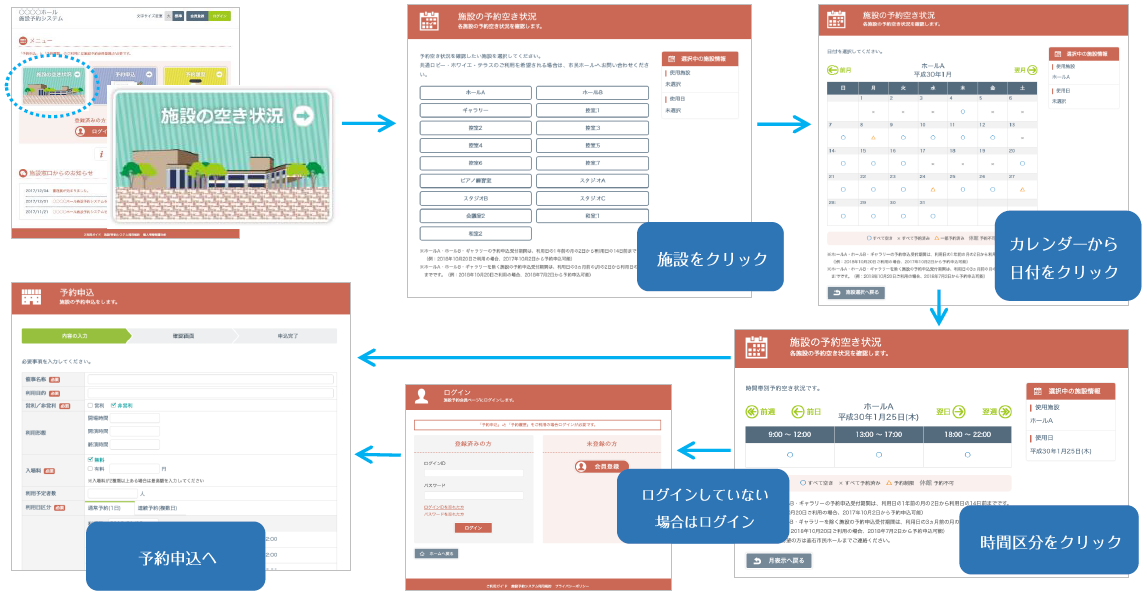
施設の予約申込をする
- 予約申込の必要事項を入力する
- 予約申込をする際の必要事項を入力します。
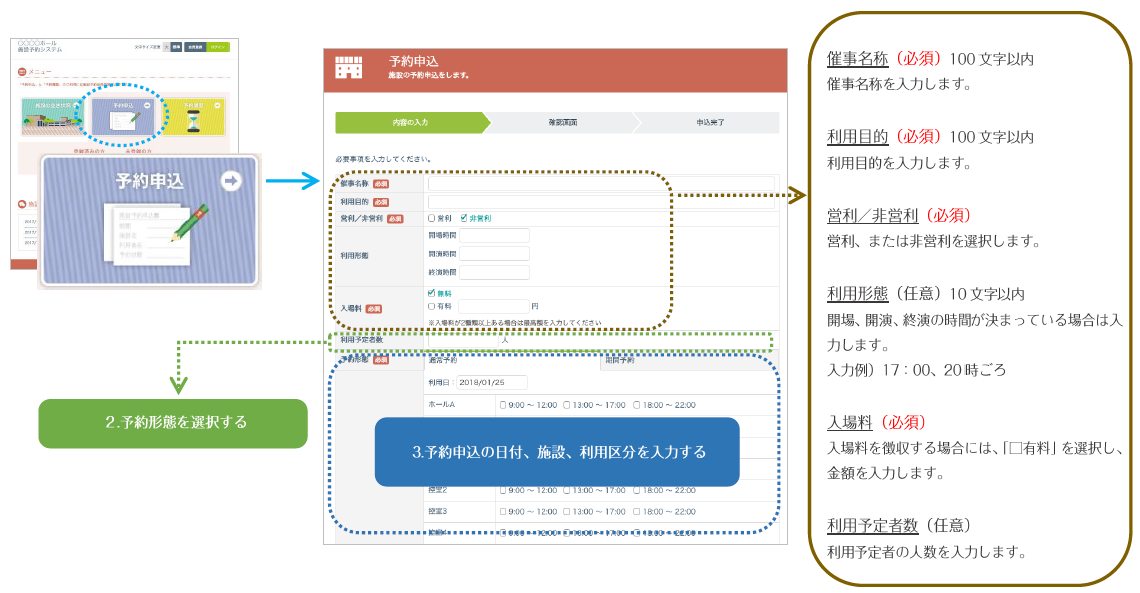
- 予約形態を選択する
- 予約日が単日(1日)の場合は“通常予約”、期間を指定して予約する場合は“期間予約”をクリックします。

- 予約申込の日付、施設、利用区分を入力する
- ◆通常予約
予約申込日が1日のみの場合は、“通常予約”をクリックして、利用日、施設、時間区分を選択します。 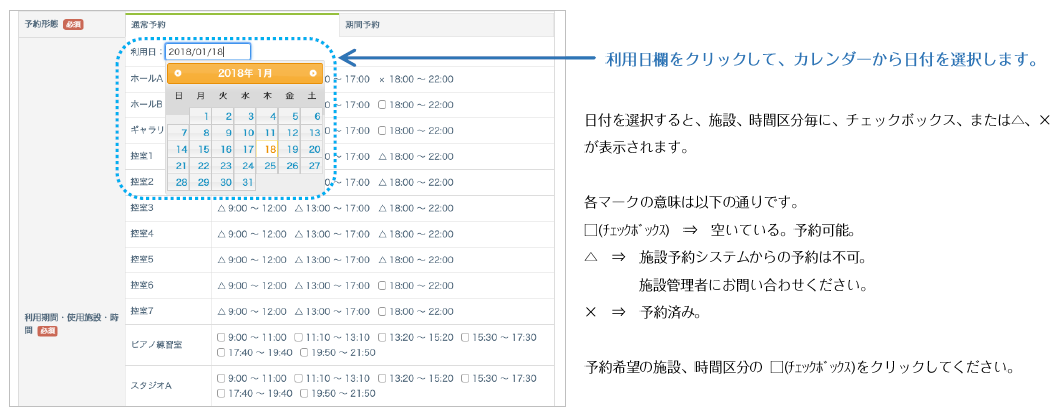
- ◆期間予約
同じ施設を数日間連続で予約したい場合は、“期間予約”をクリックして、下記①~④の手順で入力します。 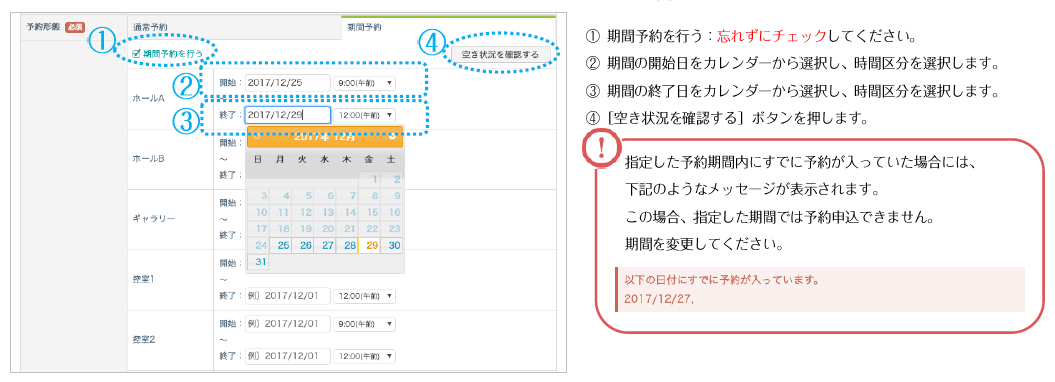
- 内容を確認し、予約申込を行う
- 予約時間等についての相談があれば備考に入力後、予約内容を確認し、申込を行います。
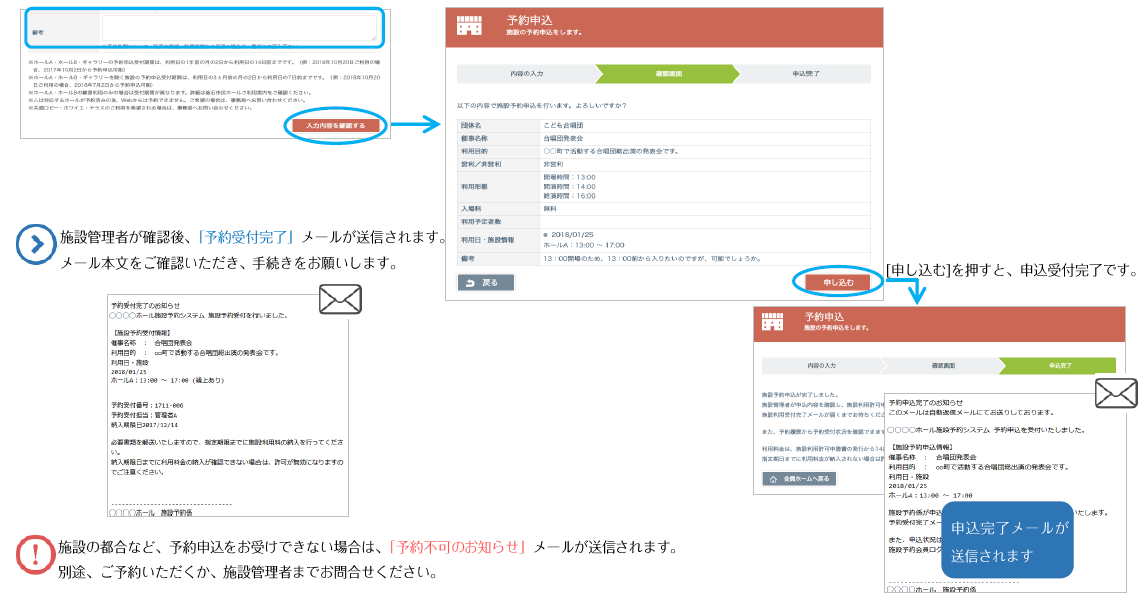
予約履歴の確認/予約キャンセル
- 予約履歴を確認する
- 予約申込をする際の必要事項を入力します。
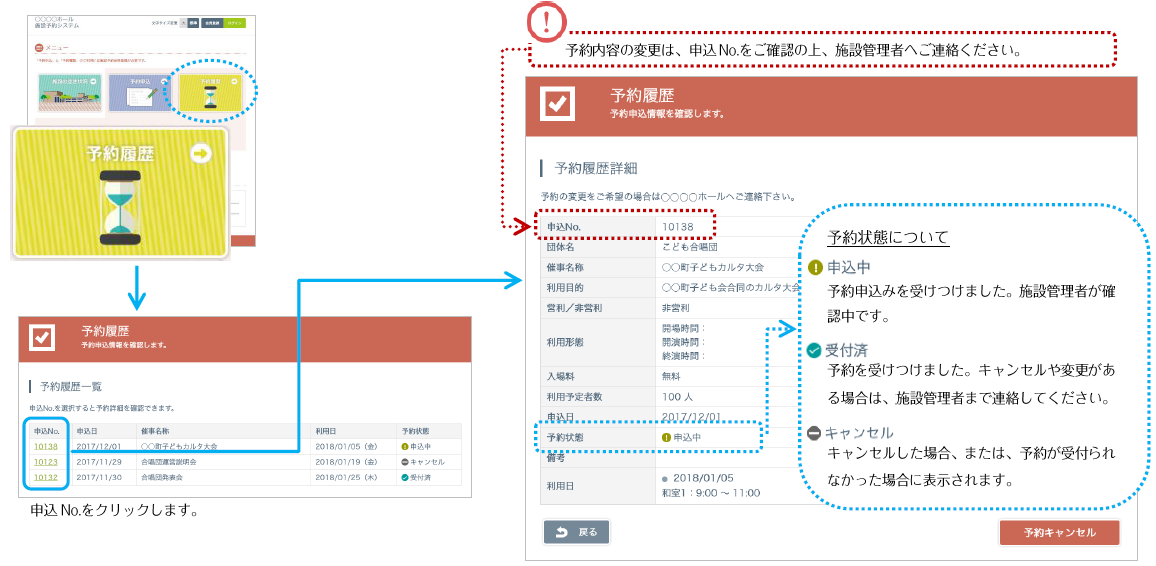
- 予約をキャンセルする
- 予約履歴詳細を表示し、予約をキャンセルします。
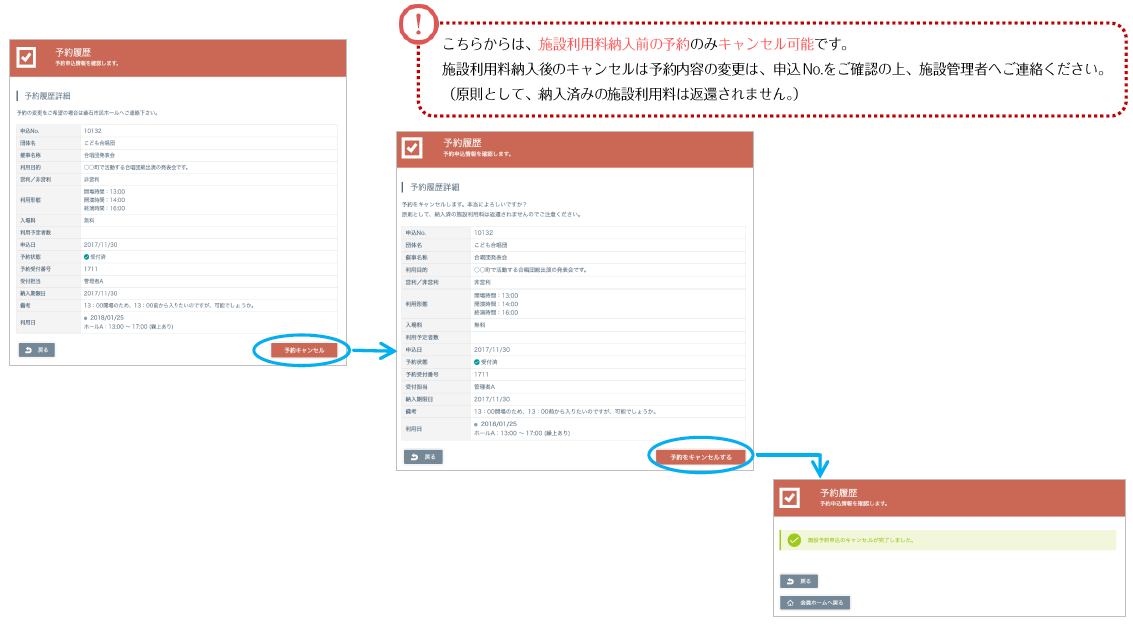
会員情報の確認/変更
施設予約会員として登録している情報を確認、変更します。
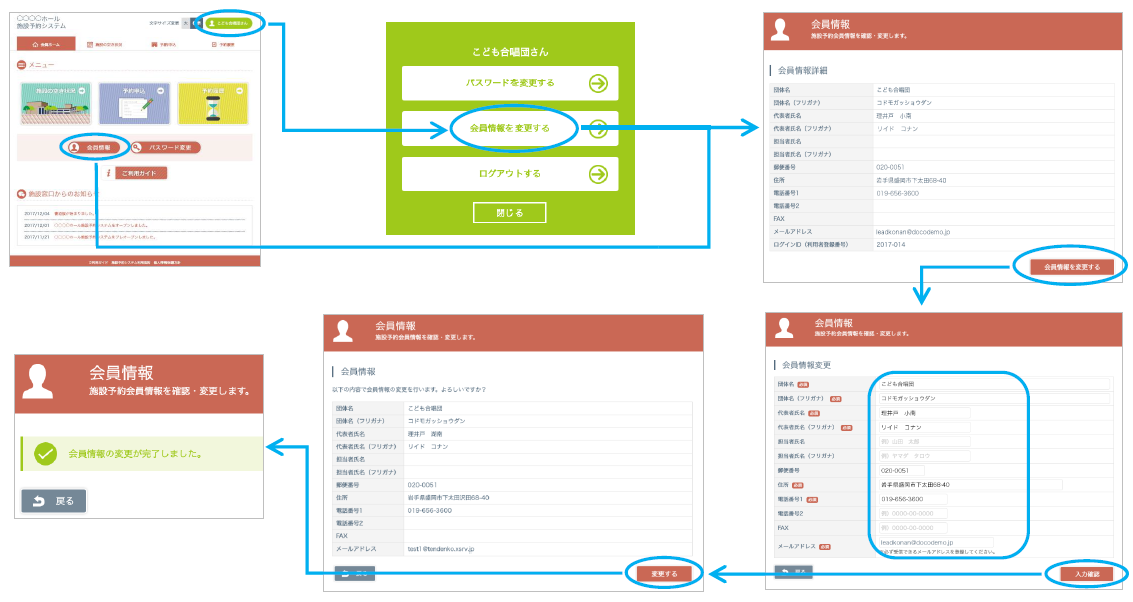
パスワードを変更する
パスワードを変更します。